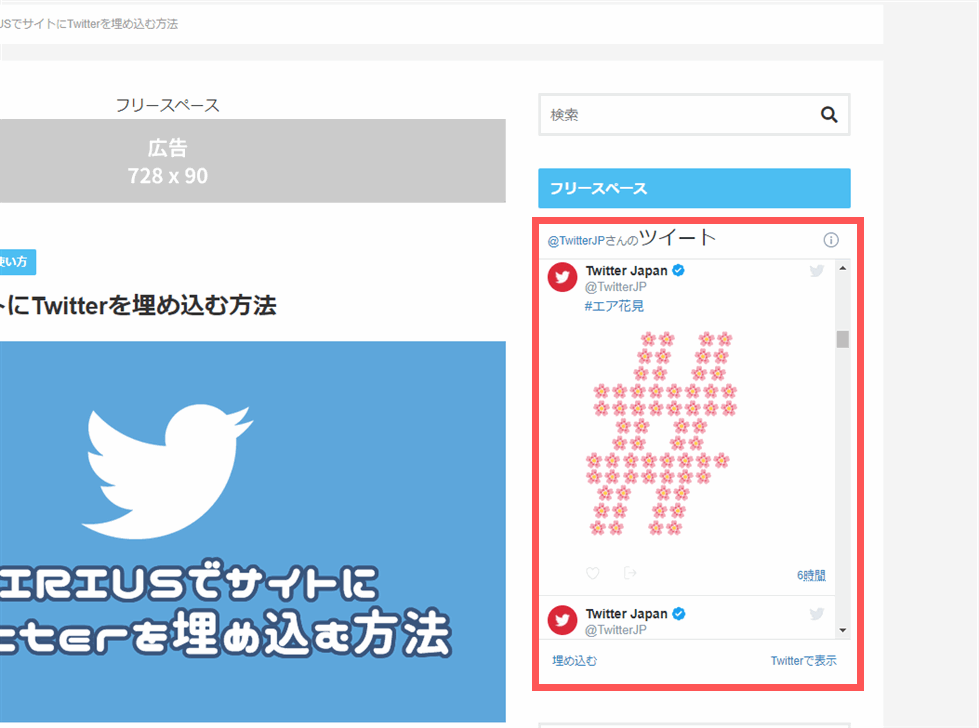SIRIUSでサイトにTwitterを埋め込む方法

SIRIUSのサイトにTwitterの特定のツイートや、自分のツイートのタイムラインを埋め込む方法です。
特定のツイートを埋め込む方法
日本語版Twitter公式アカウントを例に説明します。
https://twitter.com/TwitterJP?s=20
今回埋め込むツイートはコチラ↓。
#エア花見
— Twitter Japan (@TwitterJP) 2020年3月27日
🌸🌸 🌸🌸
🌸🌸 🌸🌸
🌸🌸 🌸🌸
🌸🌸🌸🌸🌸🌸🌸🌸
🌸🌸🌸🌸🌸🌸🌸🌸
🌸🌸 🌸🌸
🌸🌸 🌸🌸
🌸🌸🌸🌸🌸🌸🌸🌸
🌸🌸🌸🌸🌸🌸🌸
🌸🌸 🌸🌸
🌸🌸 🌸🌸
🌸🌸 🌸🌸
ツイートの埋め込み手順
埋め込みたいツイートの右上の矢印をクリックします。
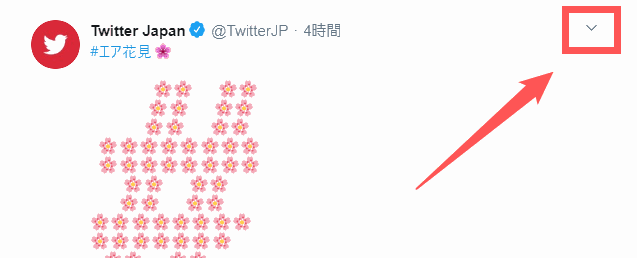
「ツイートを埋め込む」をクリックします。
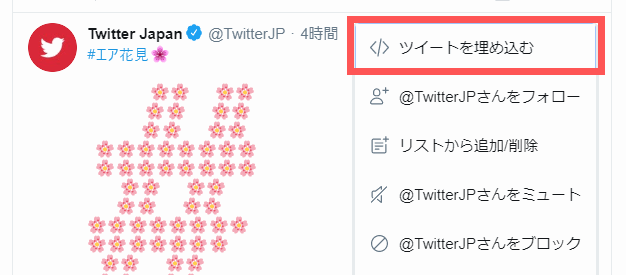
ページが移動します。
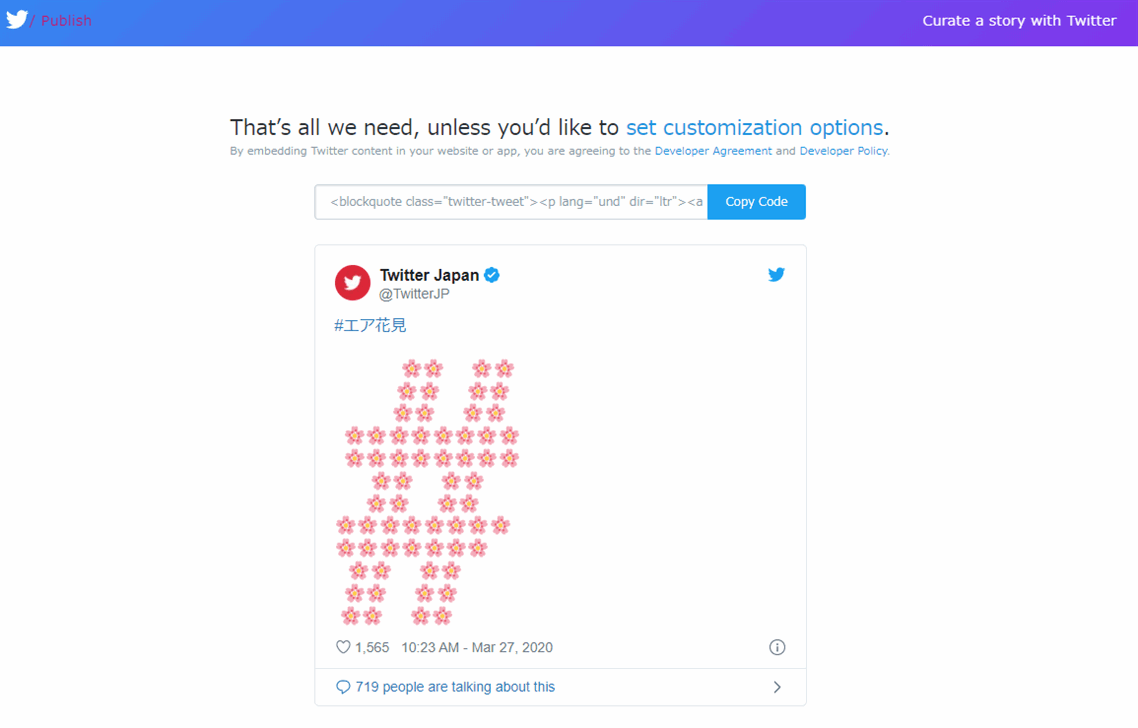
プレビューを見ると一部英語なので日本語にします。

「set customization options.」をクリックします。
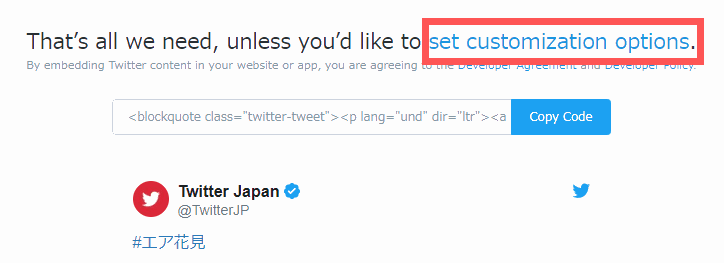
「Japanese」を選択して「Update」をクリックします。
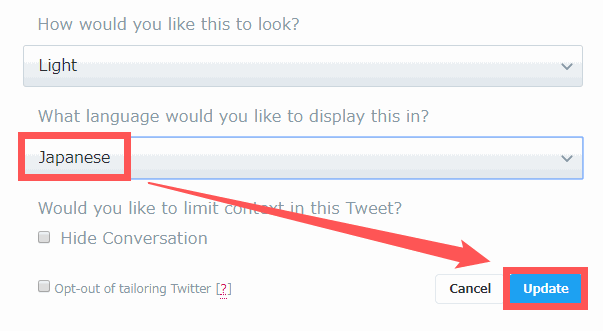
「Copy Code」をクリックします。これでクリップボードにコピーされました。
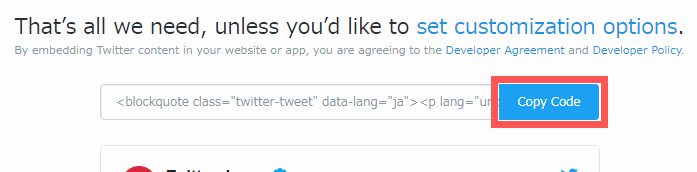
SIRIUSで「右クリック→貼り付」けか「Ctrl+v」で貼り付けます。
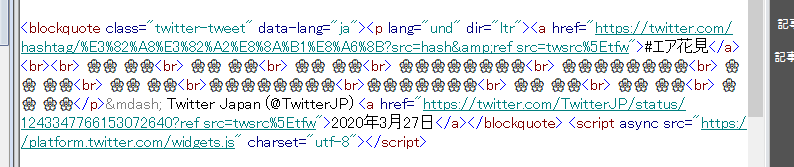
以下のように表示されれば成功です。
#エア花見
— Twitter Japan (@TwitterJP) 2020年3月27日
🌸🌸 🌸🌸
🌸🌸 🌸🌸
🌸🌸 🌸🌸
🌸🌸🌸🌸🌸🌸🌸🌸
🌸🌸🌸🌸🌸🌸🌸🌸
🌸🌸 🌸🌸
🌸🌸 🌸🌸
🌸🌸🌸🌸🌸🌸🌸🌸
🌸🌸🌸🌸🌸🌸🌸
🌸🌸 🌸🌸
🌸🌸 🌸🌸
🌸🌸 🌸🌸
タイムラインを埋め込む方法
おそらくSIRIUSでタイムラインを埋め込む場合はメインメニュー(サイドバー)のフリースペースが多いと思うので、そちらを前提に説明します。
日本語版Twitter公式アカウントを例に説明します。
https://twitter.com/TwitterJP?s=20
今回埋め込むタイムラインはコチラ↓。
Tweets by TwitterJP
サイドメニューのフリースペース表示時↓。
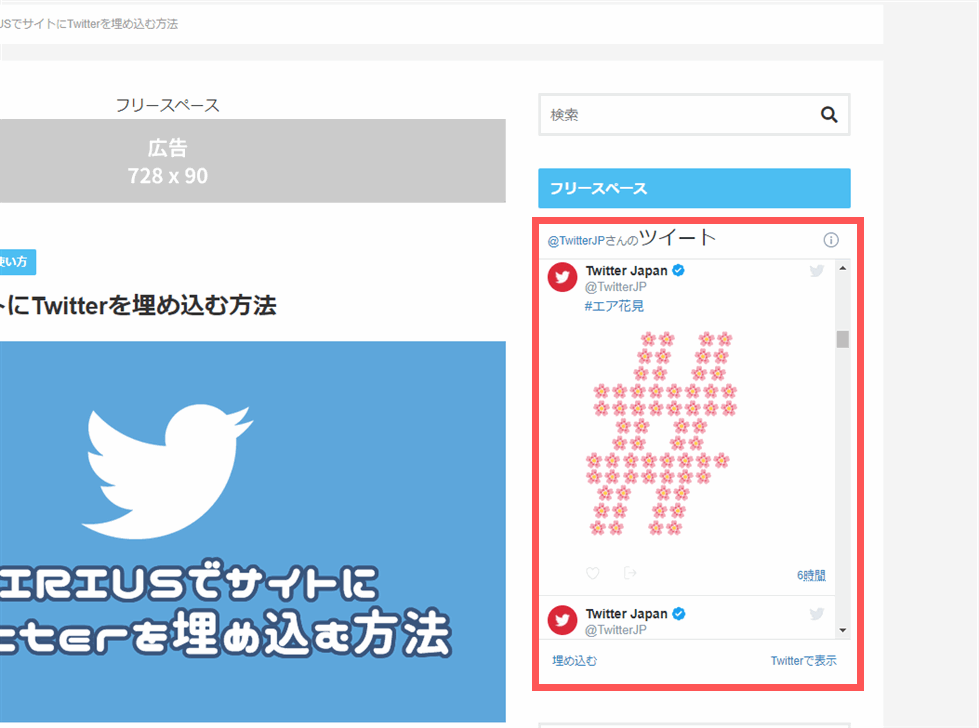
タイムラインの埋め込み手順
タイムラインを埋め込みたいアカウントのURLをコピーします。
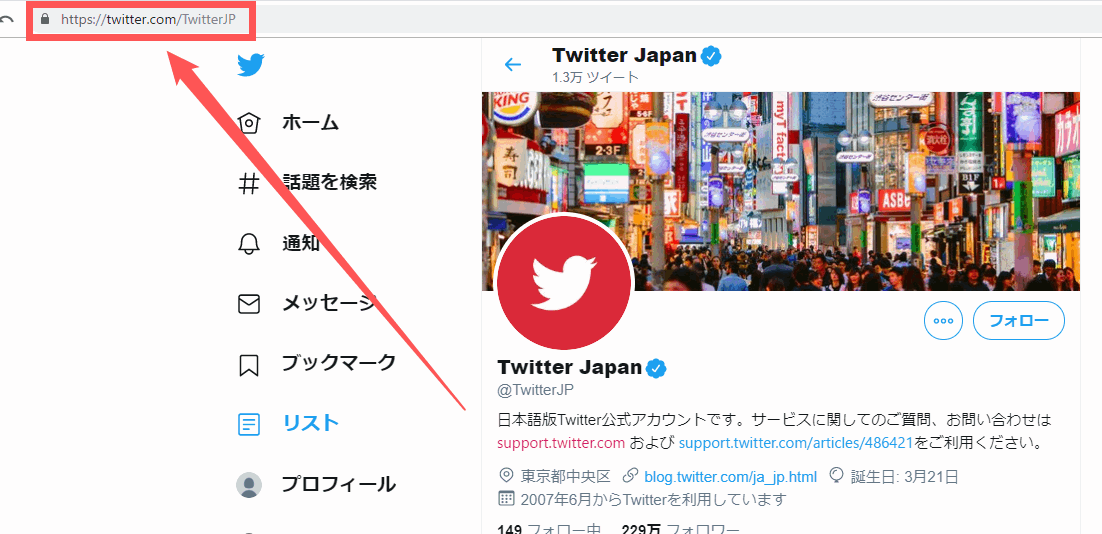
https://publish.twitter.com/# を開いて、URLをペーストして「矢印」をクリックして、左の「タイムライン」をクリックします。

「set customization options.」をクリックします。

それぞれ調整して「Update」をクリックします。
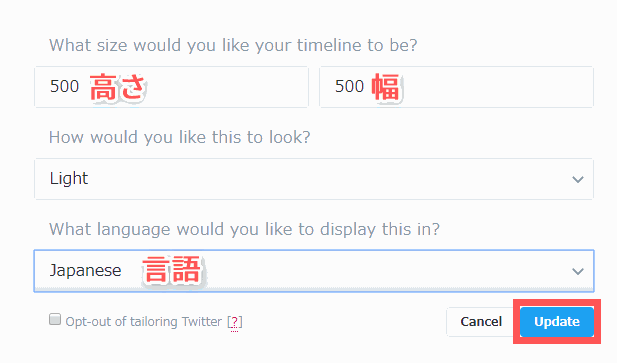
オススメの調整
高さ
好みで構いません。迷う場合は500くらいで良いと思います。
幅
タブレット表示でメインメニュー(サイドバー)がメインコンテツの下に回り込むタイプのテンプレートだと、幅が大きくなりすぎるので、最大として500くらい指定しておくのがオススメです。
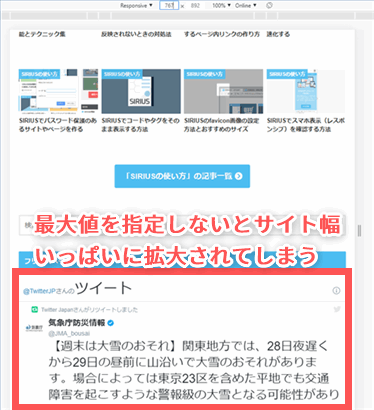
言語
デフォルトだと英語のままのなので「Japanese」を選択。

「Copy Code」をクリックします。これでクリップボードにコピーされました。
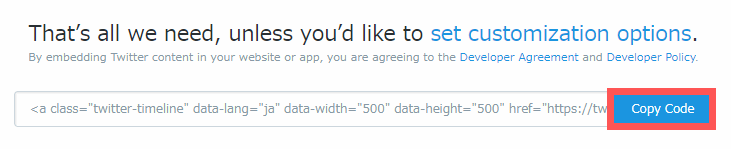
SIRIUSでメインメニューのフリースペースに貼り付けます。
「サイト全体設定→フリースペースの設定→メインメニュー(上段)」を選んで「右クリック→貼り付」けか「Ctrl+v」で貼り付けます。
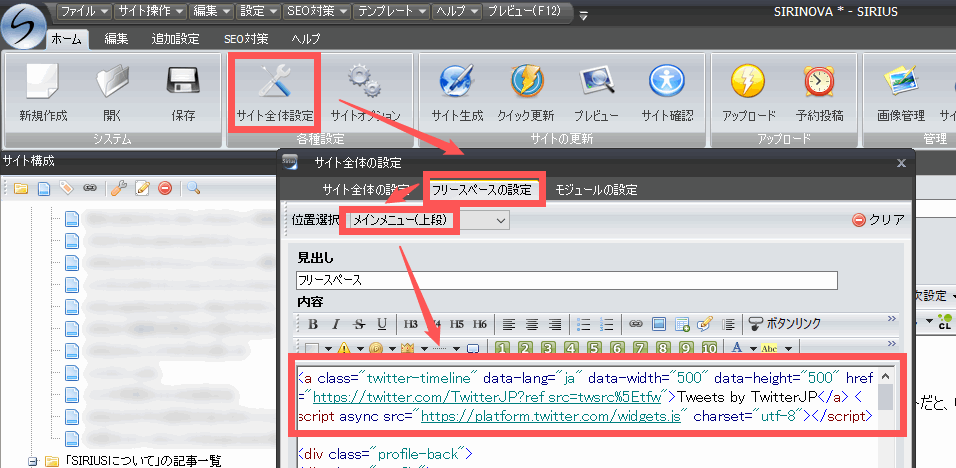
以下のように表示されれば成功です。